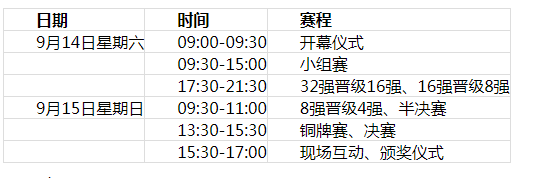笔记本电脑怎么不显示无线网wifi?
**一、检查WiFi开关与飞行模式**
首先,确认笔记本电脑的WiFi开关是否已打开。部分笔记本设计有物理开关或快捷键来控制WiFi的开启与关闭。同时,检查系统托盘中的网络图标,确保未处于飞行模式。飞行模式下,所有无线连接都会被禁用。
**二、检查WiFi图标是否被隐藏**
有时,WiFi图标可能被系统隐藏。您可以通过以下步骤检查并恢复显示:按下“Win + I”快捷键打开Windows设置,选择“个性化”>“任务栏”,在“通知区域”中点击“选择哪些图标在任务栏上显示”,确保“网络”图标的开关处于打开状态。
**三、更新无线网卡驱动**
过时或损坏的无线网卡驱动可能导致WiFi无法正常工作。您可以通过“设备管理器”检查并更新驱动。找到无线网卡设备,右击选择“更新驱动程序”,选择“自动搜索更新的驱动程序”。如果自动更新失败,可以考虑使用“驱动人生”等第三方软件来检测和更新驱动。
**四、检查路由器设置**
无线网络不显示的问题也可能与路由器设置有关。确保路由器已开启并正常工作,检查SSID广播是否已开启,以及无线频道是否与其他设备冲突。使用其他设备测试是否能连接同一WiFi,以判断问题是否出在路由器上。
**五、重置网络设置**
如果以上方法均未能解决问题,您可以尝试重置网络设置。在Windows搜索框中输入“cmd”,以管理员身份运行命令提示符,输入“netsh winsock reset”和“netsh int ip reset”命令并执行。重启电脑后,系统将自动重建网络设置。
笔记本电脑怎么恢复出厂设置?
第一步:备份重要数据
在恢复出厂设置之前,首先要做的是备份重要数据。恢复出厂设置会将电脑上的所有数据、设置和应用程序全部删除,恢复到刚购买时的状态。
因此,请务必将个人文件、照片、视频等重要数据保存到外部存储设备(如U盘、移动硬盘、云盘等)中。
第二步:使用系统恢复功能
大多数笔记本电脑都提供了系统恢复功能,如果用户可以进入系统界面,通过该功能轻松地将电脑恢复到出厂设置。具体操作步骤如下:
鼠标右击“此电脑”,选择“属性”。
此时,在系统属性界面,选择“恢复”。
界面中点击“初始化电脑”。
如果已经备份数据,在弹出界面中选择“删除所有内容”;当然,如果想要保存用户数据,则选择“保留我的文件”。
此时,按提示完成恢复出厂设置操作。如果用户无法进入图形界面,那么,需要使用第三步来恢复出厂设置。
第三步:使用系统安装盘或USB启动盘(应对无法启动系统等特殊情况)
如果笔记本电脑无法正常启动或进入恢复界面,可以尝试以下方法:使用系统安装盘或USB启动盘,制作一个Windows系统安装盘或USB启动盘,并将其插入电脑。
详细操作参加(电脑如何重装系统?掌握这几点,小白也能轻松上手!)
然后重启电脑并进入BIOS设置,将启动顺序调整为从USB或光盘启动。
接下来按照安装向导的提示进行操作,选择“自定义安装”并删除所有分区,最后重新安装系统。
第四步:联系售后服务
如果以上方法均无法解决问题,建议联系笔记本电脑品牌的售后服务部门。他们可以提供专业的技术支持和解决方案,帮助您恢复电脑到出厂设置。